在使用Excel时了解并使用键盘快捷键是帮助您每天节省大量时间的基本Excel技能之一。您可以在Excel中使用500多个键盘快捷键,但问题是并非所有都对您有用。
这就是为什么我只列出了82个最重要的快捷键,你可以很容易地学习和使用。如果您无法在工作中经常使用的选项里找到键盘快捷键,可以使用以下方法找到它。
提示:当你按下ALT键时 在功能区是Excel已为您显示可用于开选项卡的键
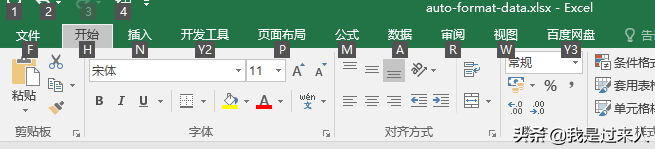
基础快捷键
| 快捷键 | 描述 |
| Ctrl + ↑ 箭头 | 移动至数据首行 |
| Ctrl+ ↓ 箭头 | 移动至数据尾行 |
| Ctrl+ ←箭头 | 移动至最右边 |
| Ctrl+ →箭头 | 移动至最左边 |
| Ctrl + C | 复制 |
| Ctrl+ V | 粘贴 |
| Ctrl+ X | 剪切 |
| Ctrl + S | 保存 |
| Ctrl + P | 打印 |
| Ctrl+ F4 | 另存为 |
| Ctrl+ Z | 撤销 |
| Ctrl+ Y | 恢复撤销操作 |
| Ctrl+ A | 全选 |
| Ctrl+ 空格 | 选择整列 |
| Shift + 空格 | 选择整行 |
| Delete | 删除 |
| F2 | 编辑单元格 |
| Esc | 退出编辑 |
| F1 | 获得帮助 |
格式化快捷键
| 快捷键 | 描述 |
| Ctrl + B | 加粗 |
| Ctrl + I | 倾斜 |
| Ctrl + U | 下划线 |
| Ctrl + ! | 设置单元格格式 |
| Ctrl + Shift + @ | 格式化为时间 |
| Ctrl + Shift + # | 格式化为日期 |
| Ctrl + Shift + $ | 格式化为货币 |
| Ctrl + Shift + % | 格式化为百分号 |
| Alt → H → O → I / A | 自动调整列高/行高 |
| Alt → H → B → A | 设置边框 |
| Alt H F C | 调整字体颜色 |
| Alt H H | 调整背景颜色 |
| Alt H A C | 居中 |
| Alt H M C | 合并后居中 |
| Alt H W | 自动换行 |
| Alt H F F | 修改字体 |
| Alt H F S | 修改字体大小 |
| Alt H L N | 新建条件格式 |
| Alt H T | 套用表格格式 |
| Alt H J | 单元格样式 |
插入和布局快捷键
| 快捷键 | 描述 |
| Alt N V | 创建数据透视表 |
| Alt N T | 插入表格 |
| Alt N P | 插入图片 |
| Alt N Z I S H | 插入形状 |
| Alt N C | 插入条形图表 |
| Alt N I2 | 插入超链接 |
| Alt N X | 插入文本 |
| Alt N J | 插入对象 |
| Alt N U | 插入符号 |
| Alt N ZT H1 | 插入页眉页脚 |
| Alt N S W | 创建迷你图 |
| Alt W V F | 显示/隐藏公式栏 |
| Alt W V H | 显示/隐藏标题 |
| Alt W V G | 显示/隐网格线 |
| Alt W Q C | 调整显示比例 |
| Alt W F F | 冻结窗口 |
| Alt W F I | 分页预览 |
| Alt W C | 自定义视图 |
| Alt W P | 页面布局 |
| Alt W A | 重排窗口 |
函数和数据快捷键
| 快捷键 | 描述 |
| Shift + F3 | 插入函数 |
| Alt M R | 最近使用过的函数 |
| Alt M I | 财务函数 |
| Alt M L | 逻辑函数 |
| Alt M T | 文本函数 |
| Alt M E | 日期和时间函数 |
| Alt M O | 查找和引用函数 |
| Alt M G | 数学和三角函数 |
| Alt M Q | 其他函数 |
| Alt + = | 自动求和 |
| Alt M N | 名称管理器 |
| Alt A F F | 快速填充 |
| Alt A V V | 数据验证 |
| Alt A M | 删除重复项 |
| Alt A R A | 全部刷新 |
| Alt A E | 分列 |
| Alt A G | 创建组 |
| Alt A U | 取消组合 |
| Alt A B | 分类汇总 |
| Alt A S S | 排序 |






